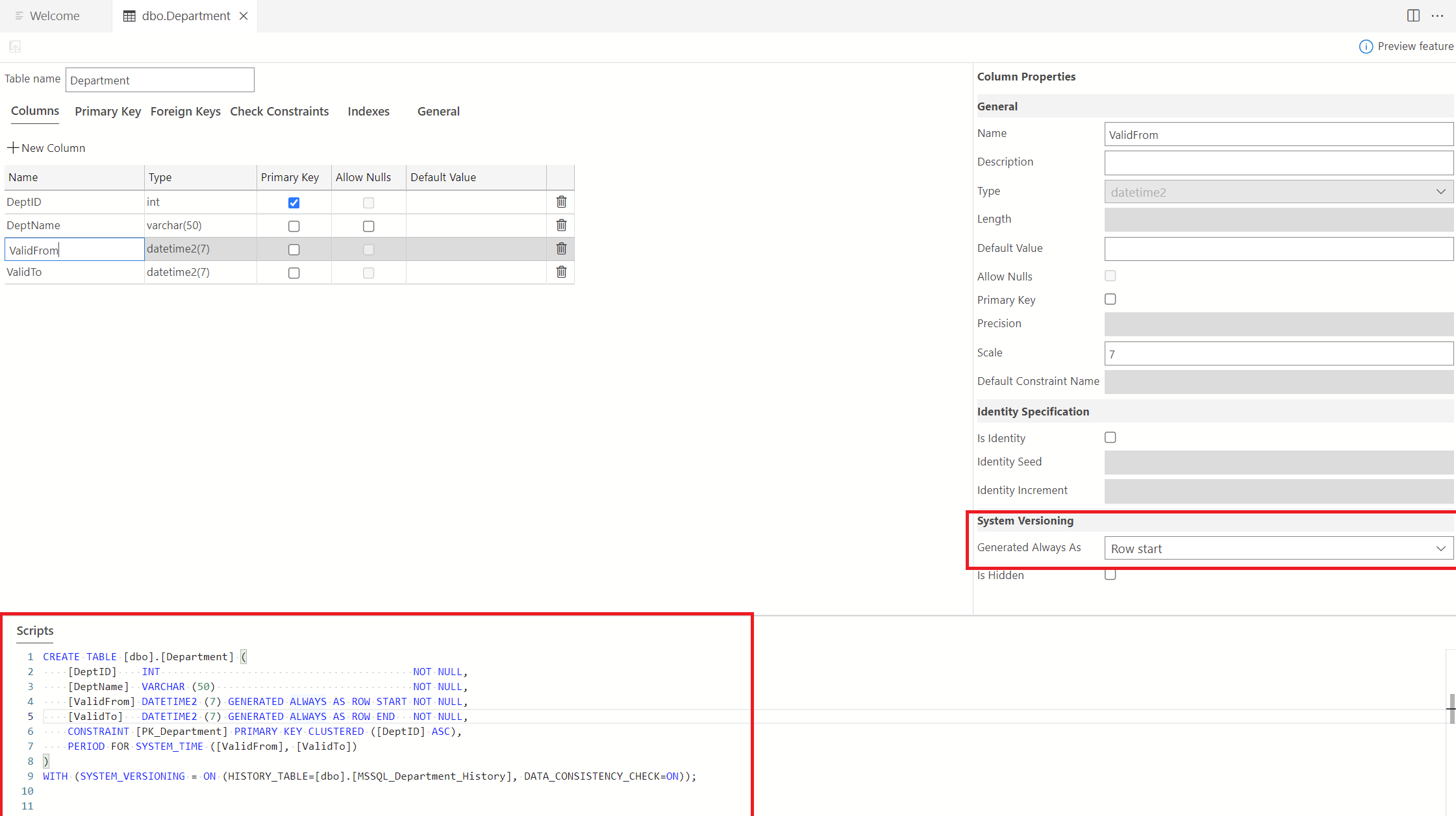Nota:
El acceso a esta página requiere autorización. Puede intentar iniciar sesión o cambiar directorios.
El acceso a esta página requiere autorización. Puede intentar cambiar los directorios.
Importante
Azure Data Studio se retira el 28 de febrero de 2026. Se recomienda usar la extensión MSSQL para Visual Studio Code. Para más información sobre la migración a Visual Studio Code, visite ¿Qué sucede con Azure Data Studio?
Se aplica a:SQL Server
Azure SQL Database
Azure SQL Managed Instance
Las tablas con versiones del sistema, también conocidas como tablas temporales, también se pueden configurar directamente en Azure Data Studio. Si no está familiarizado con el control de versiones del sistema, consulte las tablas temporales en la documentación de SQL Server. Las tablas de control de versiones del sistema deben tener definidas las columnas de punto.
Crea una tabla versionada por el sistema
Cree una tabla denominada "Department" con las propiedades de columna que se indican a continuación. Para ello, haga clic con el botón derecho en la carpeta Tablas del panel Conexiones y seleccione "Nueva tabla". A continuación, en el panel Propiedades de la tabla, active la casilla "Control de versiones del sistema habilitado". Puede cambiar el nombre de esta tabla del historial o dejar el nombre predeterminado tal y como está.
Las columnas de período, ValidFrom y ValidTo están habilitadas de forma predeterminada en las tablas con versiones del sistema. El panel de scripts ahora se actualizará para mostrar la versión de T-SQL de esta tabla con control de versiones del sistema.
Nota
Las tablas versionadas por el sistema requieren una clave principal.